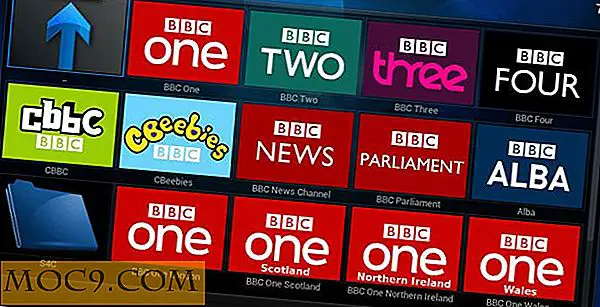Hoe "Bestanden" in GNOME 3.6 te beheren
Fedora 18 wordt eindelijk vrijgegeven na maanden vertraging. Hoewel GNOME 3.6 in september 2012 debuteerde, is deze Fedora-release de eerste keer dat veel gebruikers de nieuwste versie te pakken zullen krijgen. GNOME 3.6 heeft een behoorlijk aantal pools gezien en een overvloed aan interface-veranderingen, maar de meest controversiële veranderingen zijn te vinden in de Nautilus-bestandsbeheerder, die nu is omgedoopt tot Files. Hieronder vindt u een uitgebreid overzicht van de nieuw ontworpen bestandsbeheerder, waarin wordt getoond hoe bestanden in GNOME 3.6 kunnen worden beheerd.
Interface

Bestanden in GNOME 3.6 zijn uitgekleed om je te presenteren met zo min mogelijk knoppen. Linksboven bevinden zich de standaardpijlen die moeten worden verplaatst tussen eerder geopende mappen. Daarnaast staat de momenteel geopende bestandsmap, gepresenteerd als een lijst met knoppen, zodat gebruikers snel door hun bestandssysteem kunnen navigeren. Verderop rechts is een zoekpictogram, gevolgd door de opties om items te bekijken als een lijst of in een raster, een vervolgkeuzepijl met meer weergaveopties en een tandwieltje voor toegang tot venster-instellingen.
Zoeken
Als u op het zoekpictogram klikt, wordt een nieuwe werkbalk geopend met een zoekvak en opties voor het aanpassen van de parameters van de zoekopdracht.

Zoals te zien is in de afbeelding hierboven, geeft het typen van "Joey" zowel bestanden als mappen weer met het woord "Joey" in de naam. Bestanden doorzoekt standaard alleen de thuismap, maar door op de knop "Alle bestanden" van de zoekbalk te klikken, kunt u het zoekbereik uitbreiden. Als u op het plusteken klikt, worden de opties weergegeven om op specifieke bestandstypen te zoeken.

Bekijk opties
Bekijk opties zijn vrij eenvoudig. Bestanden zijn standaard ingesteld op een rasterweergave, waardoor u hi-res-pictogrammen en grote miniaturen van afbeeldingen en muziekbestanden met bijbehorende albumillustraties kunt bekijken. Overschakelen naar een lijstweergave presenteert vier kolommen: naam, grootte, type en gewijzigd. Bestandsnamen worden getoond onder de kolom "Naam". Onder "Grootte" geven bestanden hun totale grootte weer, terwijl mappen het aantal items weergeven dat in de bestanden te vinden is. "Type" geeft aan welk soort bestand, map of medium is geselecteerd en "Gewijzigd" geeft de laatste tijd of datum weer waarop een bestand voor het laatst is bewerkt.

De vervolgkeuzepijl onthult opties om in of uit te zoomen en de mogelijkheid om snel terug te keren naar de standaardgrootte. Met Reload wordt vernieuwd wat zichtbaar is in het venster Bestanden, net zoals verfrissing in een webbrowser dat doet. De zijbalk kan hier worden geschakeld en hoewel deze mogelijk niet zichtbaar is, schakelt de F9-snelkoppeling ook nog steeds over de zijbalk. Ten slotte zien we de opties om weergaven terug te zetten naar de standaard, de keuze om verborgen bestanden te bekijken en de mogelijkheid om te bewerken welke kolommen zichtbaar zijn in de lijstweergave.
Vensteropties

Vensteropties zijn beschikbaar onder het tandwielpictogram. Hier kunt u nieuwe tabbladen openen en nieuwe mappen maken. U zult ook de standaard "ongedaan maken", "opnieuw uitvoeren", "plakken" en "alles selecteren" opties vinden weggestopt in dit menu. Minder voor de hand liggende opties zijn "Select Items Matching ...", waarmee een zoekvak wordt geopend waarin u een specifieke reeks tekens of bestandsextensies kunt typen. "Selectie omkeren" deselecteert momenteel geselecteerde items en markeert in plaats daarvan alle eerder niet-geselecteerde items.
Door een plaats te markeren als bladwijzer, wordt de momenteel geopende map als een koppeling in de zijbalk opgeslagen. Items met bladwijzer verschijnen in de zijbalk in de ruimte tussen de categorieën "Apparaten" en "Netwerk". Door met de rechtermuisknop op deze bladwijzers te klikken, worden de opties weergegeven om ze te verwijderen of de naam ervan te wijzigen.
"Eigenschappen" bevat nuttige informatie over de open map, zoals de totale grootte en het aantal items in de map. Klikken op "Herstel ontbrekende bestanden ..." opent een nieuw venster met veel opties voor het herstellen van eerder geback-upte bestanden, zichtbaar hieronder.

Toepassingsmenu
Het applicatiemenu geeft u toegang tot bestanden die niet direct gerelateerd zijn aan het beheren van een open venster.

Het applicatiemenu is te vinden door op de knop "Bestanden" in het paneel aan de bovenkant van het scherm te klikken, naast de knop "Activiteiten" linksboven. Hier kunt u een nieuw venster openen, verbinding maken met een server of de naam van een specifieke bestandsmap typen. De optie "Bladwijzers" opent een venster waarin u de standaardbladwijzers bovenaan de zijbalk kunt hernoemen, opnieuw rangschikken of verwijderen. "Voorkeuren" opent een venster met meer diepgaande opties die beschikbaar zijn.

De meeste opties die beschikbaar zijn in de Voorkeuren van Bestanden kunnen van elders in de interface worden geopend, maar dit venster biedt een snelle manier om veel instellingen tegelijk te schakelen.
Zijn bestanden voor jou?
Bestanden in GNOME 3.6 hebben verschillende functies uit vorige releases verwijderd, wat resulteert in een meer gestroomlijnde ervaring. Als u enkele van de oude functionaliteit van Nautilus mist, zijn er opties beschikbaar die u wellicht in de gaten wilt houden.